Cours excel 2007 4 graphiques
EXCEL ?? GRAPHIQUES Sommaire - Introduction - Graphique type Nuage de points exemple de l ? analyse d ? une gamme étalon ?? Saisie des données - Sélection des données ?? Construction du graphique Etape Création du graphique Etape Mise en forme du graphique ?? Tracé de la droite de régression ?? Courbe de tendance ?? Courbe de tendance avec élimination mais maintien d ? a ?chage des points aberrants ?? Calcul de valeurs d ? abscisse à partir de valeurs d ? ordonnée obtenues pour des essais fonction PREVISION - Graphique type Histogramme exemple de l ? analyse d ? une matrice de fréquence - Sélection des données ?? Construction du graphique Etape Création du graphique Etape Mise en forme du graphique ?? Insérer des barres d ? erreur à un graphique ?? Présenter des ordres de grandeur di ?érents sur un même graphique graphiques à axes des ordonnées EXCEL ?? GRAPHIQUES - Introduction Rôle d ? un graphique simpli ?er l'analyse d ? un ensemble de données faire ressortir rapidement les tendances des séries de données permettre la comparaison des données faire ressortir des proportions - Graphique type Nuage de points exemple de l ? analyse d ? une gamme étalon ?? Saisie des données Entrer les données dans une feuille de calcul - Sélection des données Sélectionner un bloc continu ou des blocs discontinus mais avec pour chaque bloc une série Attention Ne pas choisir les lignes ou des colonnes vides ?? Construction du graphique Etape Création du graphique Le groupe Graphique du ruban Insertion permet d ? accéder rapidement aux nombreux types de graphiques Sélectionner Nuage de points Excel construit le graphique de façon automatique mais sans aucune mise en forme DURAND-POCHET - BTS BioAc CEXCEL ?? GRAPHIQUES Etape Mise en forme du graphique Lorsque le graphique est sélectionné Excel a ?che trois nouveaux rubans sous l ? appellation Outils de graphiques Ruban Création Groupe Type permet de modi ?er le type de graphique et d ? enregistrer la mise en forme comme modèle Groupe Données permet de modi ?er les données sources d ? ajouter ou de supprimer une série gr? ce à la fenêtre suivante En cas d ? ajout ou de modi ?cation de série renseigner les rubriques de la fenêtre ci- dessous - Groupe Dispositions du graphique accès rapide à des mises en forme préprogrammées du graphique titre axes quadrillage ? Eléments de mise en forme qui peuvent être ajustés manuellement gr? ce aux commandes du ruban Disposition Groupe Styles du graphique permet de modi ?er l ? aspect des marqueurs et du fond du graphique avec des mises en forme préprogrammées BTS BioAc EXCEL ?? GRAPHIQUES Remarque des commandes plus complètes sont accessibles par o Clic droit sur un marqueur de la série o Sélection de Mettre en forme une série de données dans le menu déroulant ci-contre ou o Clic sur Mise en forme de la sélection du groupe Sélection active du ruban Disposition Puis o Ajustage de la forme
Documents similaires
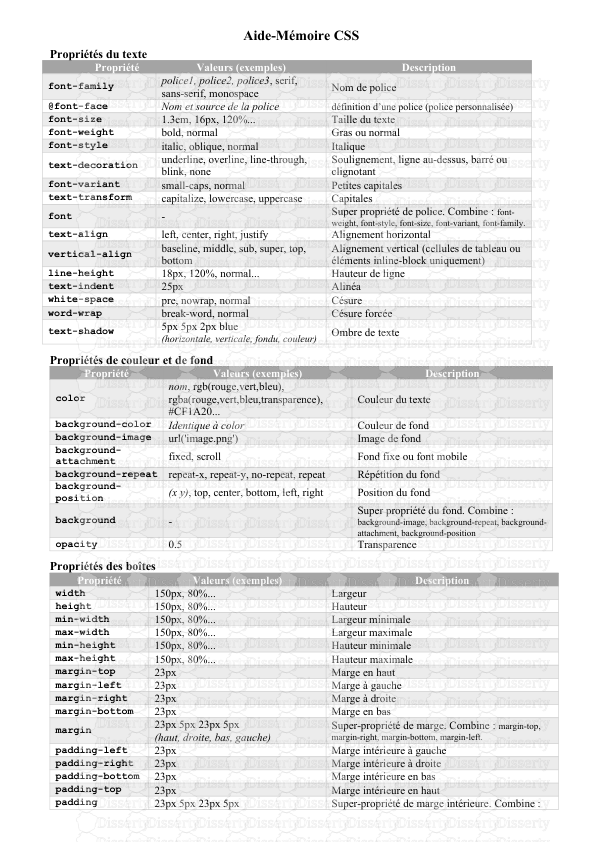
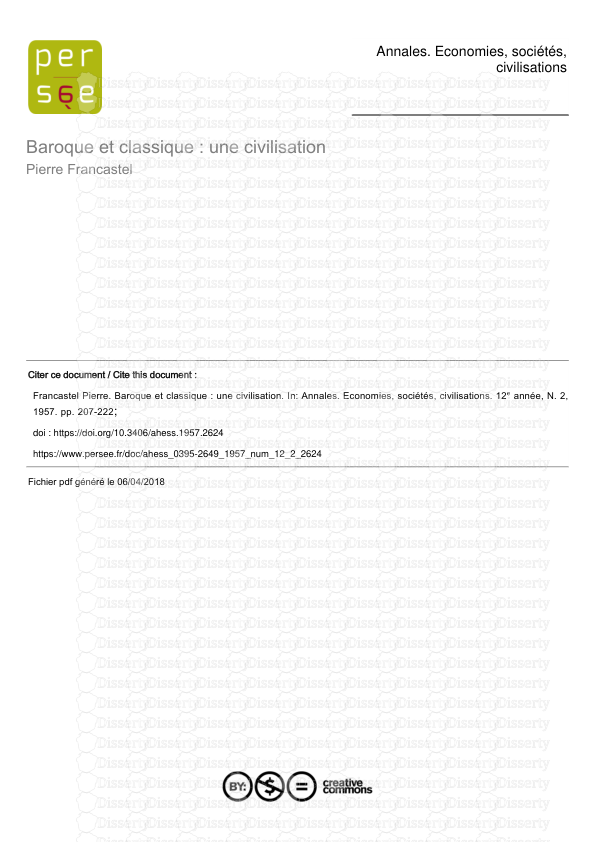

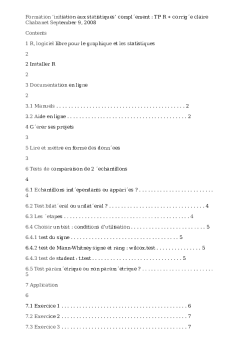
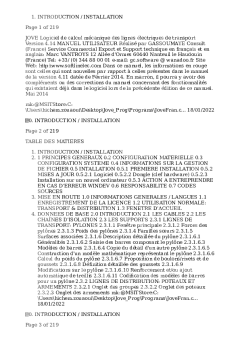
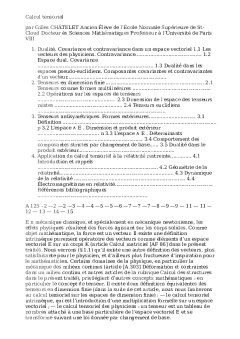
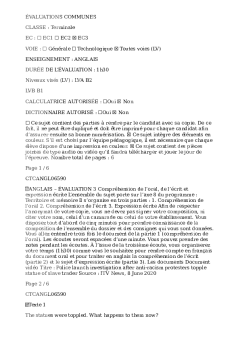
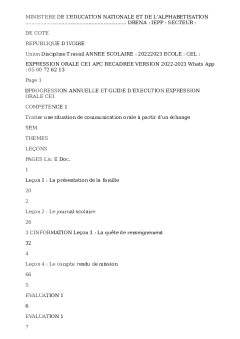
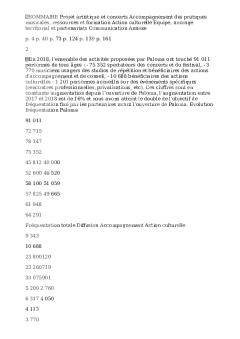
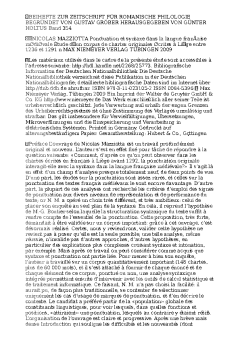
-
60
-
0
-
0
Licence et utilisation
Gratuit pour un usage personnel Attribution requise- Détails
- Publié le Jan 08, 2022
- Catégorie Creative Arts / Ar...
- Langue French
- Taille du fichier 42.8kB


